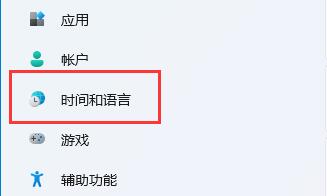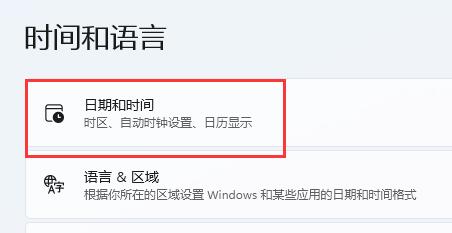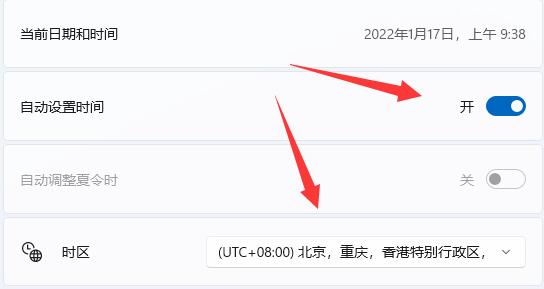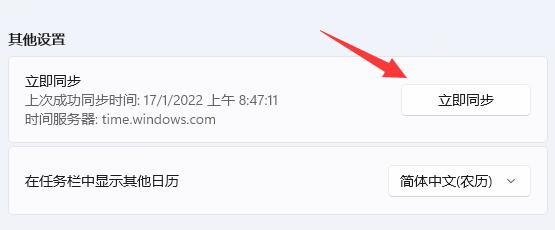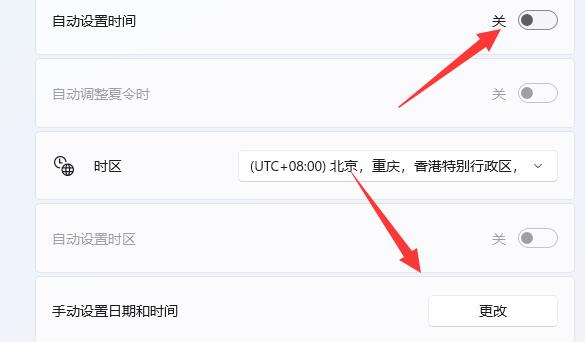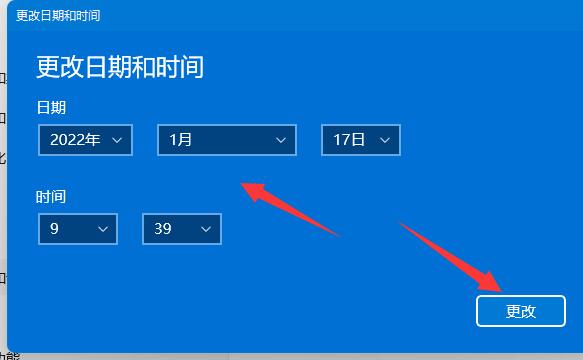win11如何手动调整时间日期?win11手动调整时间日期教程
我们用的win11系统,时间跟日期会自动变,有时候想改成特定的时间和日期,但是不知道咋整。今天我就教大家怎么改,照着我这个教程做就行了。
win11手动调整时间日期教程
1、“win+i”快捷键进入到设置界面中,点击左侧栏中的“时间和语言”选项。
2、接着点击右侧中的“日期和时间”。
3、之后找到“自动设置时间”,将其右侧的开关按钮打开,并将“时区”设置为你所在地的时区。
4、然后点击下方中的“立即同步”按钮。
5、如果因为网络问题无法进行同步的话,可以将“自动设置时间”右侧的开关关闭,点击下方中的“更改”按钮。
6、然后在其中输入想要修改的日期和时间,最后点击“更改”按钮即可。
相关文章
- win11检测工具无法安装怎么办?win11检测工具无法安装问题解析
- win11阻止软件安装怎么办?windows11阻止安装软件怎么办解析
- win11没有蓝牙开关选项怎么办?win11找回蓝牙开关选项操作方法
- win11如何查看无线网络密码?win11查看wifi密码操作教程
- win11怎么关闭bitlocker加密?win11关闭bitlocker加密设置教程
- win11快捷键不能切换窗口怎么办?win11快捷键切换窗口失败解决方法
- win11照片查看器误删怎么恢复?win11找回照片查看器方法
- win11输入法被禁用怎么办?win11显示已禁用输入法解决方法
- win11右键如何设置经典模式?win11右键菜单恢复旧版操作方法
- win11突然黑屏无响应怎么办?win11屏幕突然黑屏解决方法
- win11怎么设置字体大小?win11设置字体大小操作方法
- win11启动不了开始菜单怎么办?win11开始菜单无法打开解决方法
- win11无法添加共享打印机怎么办?win11不能添加共享打印机解决方法
- win11如果个性化鼠标指针?win11修改鼠标指针皮肤教程
- win11怎么创建电源高性能模式?win11恢复电源高性能方法
- win11右键菜单打开慢怎么办?win11右键反应慢解决方法